تريد تغيير الرمز ، موضوع شل أو حتىالخط في غنوم شل ولكن لست متأكدا كيف؟ لا تقلق. في هذه المقالة ، سوف نعلمك كل ما يمكن معرفته حول كيفية استخدام بيئة سطح مكتب Gnome وتخصيصها وجعلها خاصة بك. من الرموز إلى مؤشرات الماوس والإضافات والخطوط وكل شيء بينهما ؛ هذا هو الدليل النهائي حول كيفية تخصيص Gnome Shell. هيا بنا نبدأ!
أداة القرص
يتم كل التخصيص في هذه المقالةبمساعدة Gnome Tweak Tool. قد يكون مثبتًا بالفعل على كمبيوتر Linux الخاص بك. إذا لم يكن الأمر كذلك ، فافتح محطة أو متصفح برامج ، ابحث عن "Gnome Tweak Tool" ، وقم بتثبيته.
مظهر خارجي
على عكس الكثير من بيئات سطح المكتب الأخرى ، فإنقسم المظهر في Gnome Shell بسيط للغاية. لا يتم فصلها إلى علامات تبويب فردية. في هذا القسم ، سنتناول كيفية تغيير جوانب مختلفة من مظهر Gnome.
للبدء ، تأكد من تثبيت أداة Gnome Tweak Tool. بمجرد التثبيت ، افتح أداة القرص ، وانظر إلى القائمة الموجودة على الجانب الأيسر. اختر "المظهر".

GTK الموضوع
تم بناء Gnome في جزء كبير منه بفضل GTK3أدوات. كنتيجة لذلك ، تعتمد كل زينة النوافذ وعناصر التحكم في البرنامج عليها. موضوع GTK هو المسؤول عن كيفية ظهور كل هذا على نظام التشغيل الخاص بك. لتغيير السمة ، انتقل إلى أداة Tweak Tool وابحث عن "GTK +".
بجانب تسمية GTK + ، حدد القائمة المنسدلة. هذا يكشف قائمة بجميع سمات GTK3 المثبتة على المتاحة على النظام. حدد سمة من القائمة وسيتغير Gnome على الفور إلى السمة المحددة.
جنوم شل الموضوع
تم بناء Gnome في جزء كبير منه بفضل GTK3. ومع ذلك ، فإن سمة GTK + ليست هي الشيء الوحيد الذي يتكون من سطح مكتب Gnome. هناك أيضا قذيفة تقلق.
الجانب شل من جنوم ، هو سطح المكتب العاميستخدم المستخدم ، عندما يكون داخل جنوم. بشكل افتراضي ، يستخدم Gnome Shell سمة Adwaita. لا بأس فيما يتعلق بموضوع جنوم العادي ، لكنه ليس الأكثر إثارة.
تغيير موضوع shell غير ممكنالصندوق. بدلاً من ذلك ، ستحتاج إلى تمكين امتداد يسمح باستخدام سمات المستخدم مع Gnome Shell. لتمكين الامتداد ، ابحث عن "علامة تبويب الامتداد" على اليسار ، وانقر فوقه. ابحث عن "سمات المستخدم" وانقر فوق الزر "إيقاف" لتشغيله.
بعد النقر على الزر ، عد إلى "المظهر" ، وابحث عن "مظهر شل". انقر على القائمة المنسدلة المجاورة لها ، وحدد سمة في القائمة. سوف تتغير جنوم على الفور إلى الموضوع الجديد.
الرموز
تغيير الرموز في Gnome 3 سهل للغاية. للقيام بذلك ، ما عليك سوى الانتقال إلى علامة تبويب المظهر داخل Gnome Tweak Tool ، وتحديد موقع "الرموز". بجانب علامة "الرموز" ، هناك قائمة منسدلة. انقر فوق هذه القائمة للكشف عن كافة سمات الرموز المثبتة على النظام. للتبديل إلى أي سمة ، حدد واحدة من القائمة.
المؤشر
بالنسبة لأولئك الذين لا يعرفون: من الممكن وضع مؤشر الماوس على Gnome 3. للقيام بذلك ، انتقل إلى "المظهر" في Gnome Tweak Tool ، وابحث عن "المؤشر". حدد القائمة المنسدلة بجوار علامة "المؤشر". سوف تكشف القائمة المنسدلة عن جميع سمات مؤشر الماوس المثبتة على النظام. لتغيير السمات ، ببساطة اختيار واحد.
ملحقات
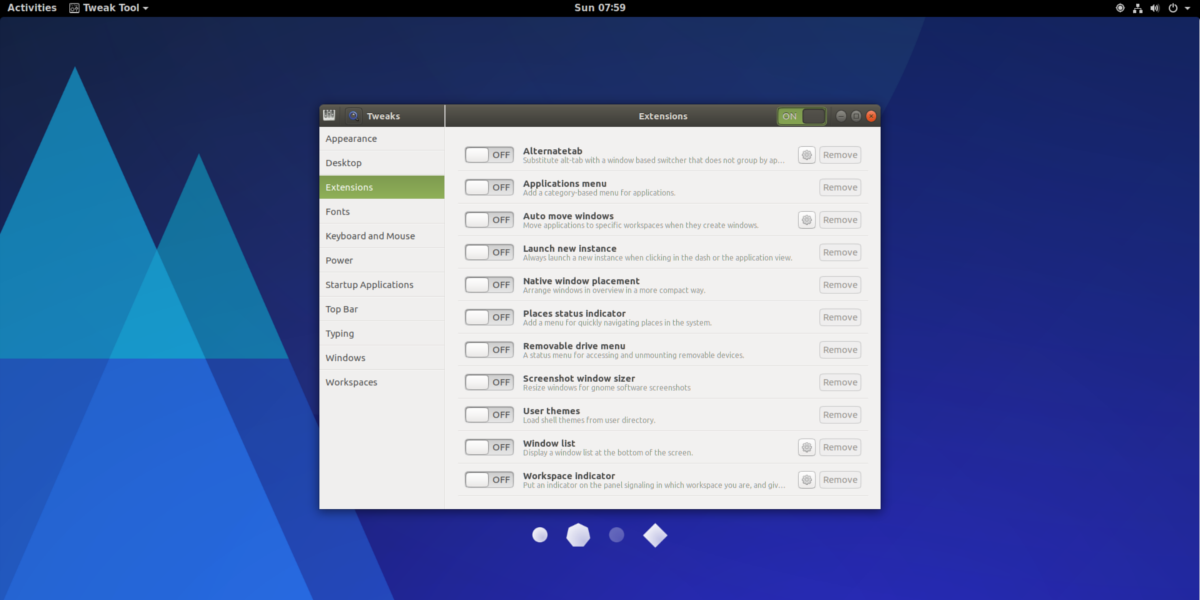
يتيح سطح المكتب Gnome 3 للمستخدمين التثبيتملحقات لتعديل الطريقة التي يعمل بها سطح المكتب بسهولة. لتخصيص هذه الملحقات ، حدد "الامتدادات" في أداة القرص. من هنا ، يمكن تشغيل الإضافات المثبتة وإيقاف تشغيلها أو إلغاء تثبيتها بالكامل. تعرف على المزيد حول الإضافات هنا.
الخطوط
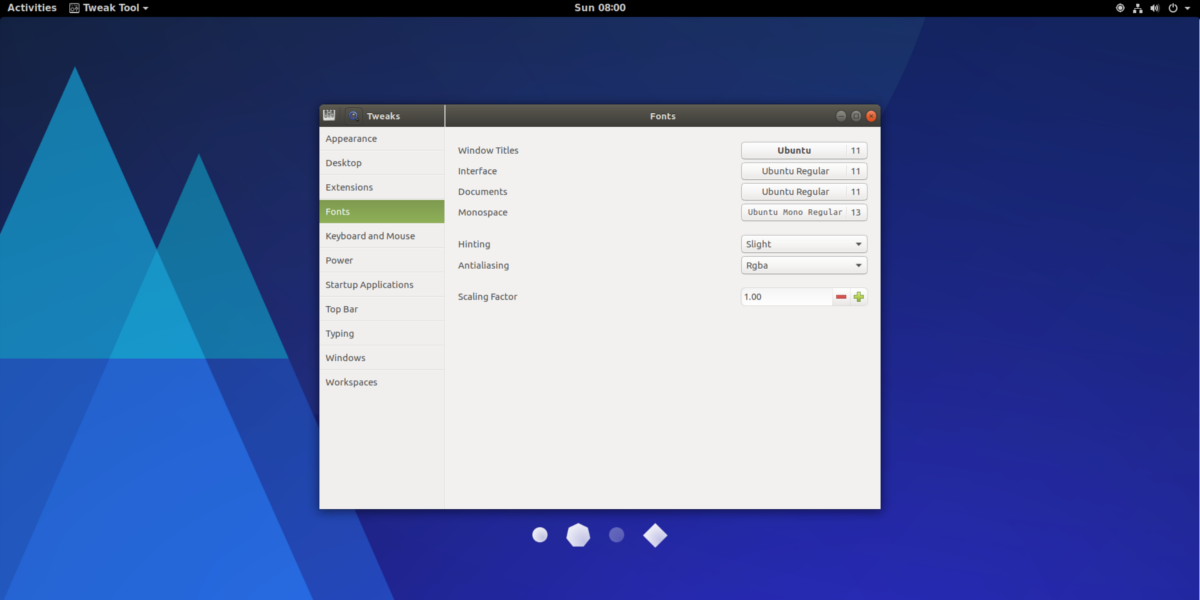
لتغيير إعدادات الخط في Gnome Shell ،حدد موقع قسم "الخطوط" في Gnome Tweak Tool. يوفر قسم الخطوط للمستخدم مجموعة كاملة من الخيارات. من هذه القائمة ، يمكنك تغيير الخط Window Titles ، والخط Documents ، والخط monospace. من الممكن أيضًا تغيير مظهر الخطوط على النظام (عوامل التلميح والتأرجح) ، وتبديل قياس HiDPI.
توب بار
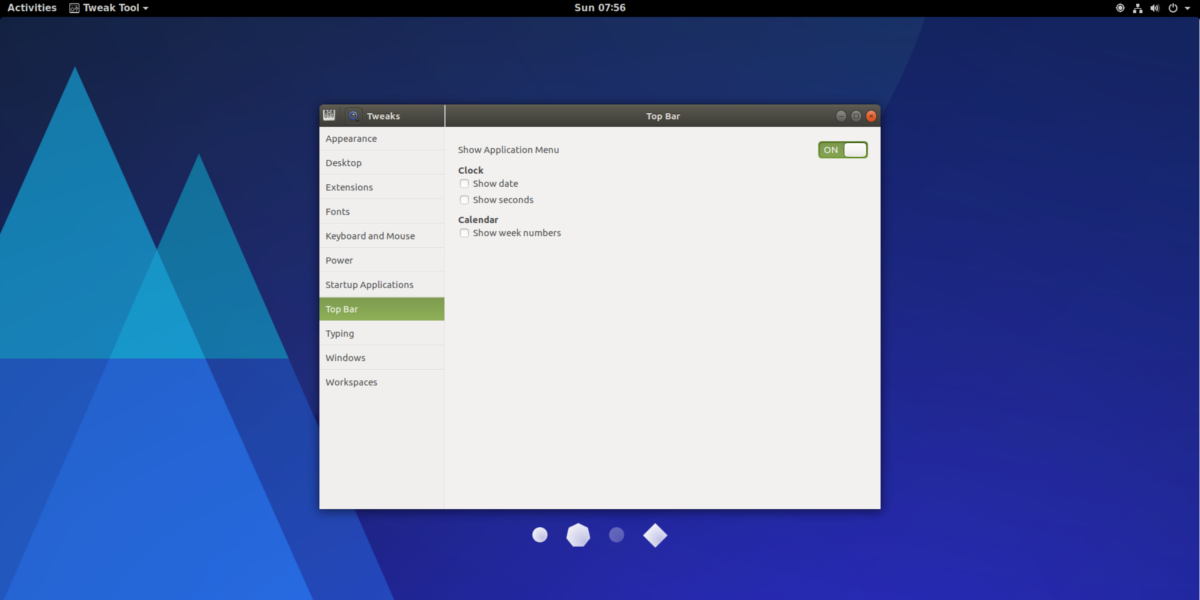
الشريط العلوي في Gnome ليس مجانيًا في التخصيصكما بيئات سطح المكتب الأخرى على لينكس. قال ذلك ، هناك خيارات. للوصول إلى خيارات التخصيص هذه ، افتح Gnome Tweak Tool ، واختر "Top Bar".
داخل منطقة "Top Bar" ، يوجد القليل منهاالإعدادات يمكن للمستخدمين تمكين. حدد المربعات لتمكين أشياء مثل عرض التاريخ المجاور للوقت ، وإضافة ثوانٍ بجانب الوقت ، وإظهار الأرقام بجانب الأسابيع في التقويم. يمكن للمستخدمين أيضًا تعطيل قائمة التطبيق في وضع النظرة العامة في Gnome Shell عن طريق تحديد زر "إيقاف" بجوار "إظهار قائمة التطبيق".
اعدادات اخرى
أحد الأشياء التي يجد المستخدمون أنفسهم متضايقين عند استخدام Gnome Shell هو نقص الأزرار الموجودة على الإطارات وتعظيمها.
لتشغيل هذا ، انتقل إلى Gnome Tweak وابحث عنه"شبابيك". داخل هذه المنطقة ، ابحث عن أزرار بجوار "تصغير" و "تكبير". انقر فوق الأزرار لتمكينها من تقليل الوظائف إلى أقصى حد في بيئة سطح مكتب Gnome Shell وتعظيمها.
خاتمة
رغم عدم وجود بيئة سطح مكتب "قياسية"لنظام التشغيل Linux ، ربما تكون Gnome Shell كذلك. تقريبًا كل توزيع Linux رئيسي مع أي وزن في المجتمع يستخدمه كبيئة سطح المكتب الرئيسية الخاصة بهم. انها في كل مكان. لهذا السبب ، من اللطيف معرفة أنه أحد أسهل أجهزة الكمبيوتر المكتبية عندما يتعلق الأمر بالتخصيص. إذا كنت تبحث عن بيئة سطح مكتب حديثة ، مليئة بخيارات التخصيص الرائعة ، فإن Gnome يعد خيارًا رائعًا!













تعليقات